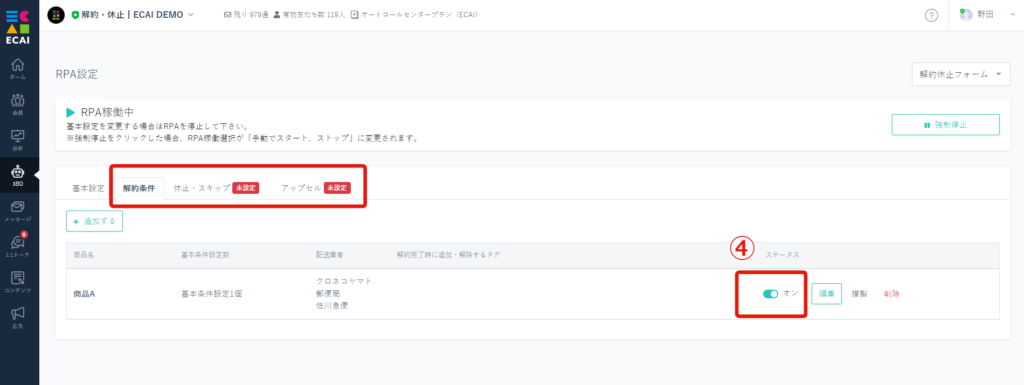ECカート側の「お知らせポップ」や「誤った解約条件」によりRPAがエラーになった際に、原因解消をし下記手順を行うことでRPAを再開できるようになりました!
これにより、ユーザー様側でRPAの再稼働ができるため作業効率アップに繋がります!!
▼RPA再稼働対象
・自動解約処理 ・自動休止、スキップ処理 ・ワンタップアップセル
▼エラー1件ずつRPAを再稼働させる手順

↓
②ASSダッシュボード
※ワンタップアップセルの場合はLOCダッシュボード
↓
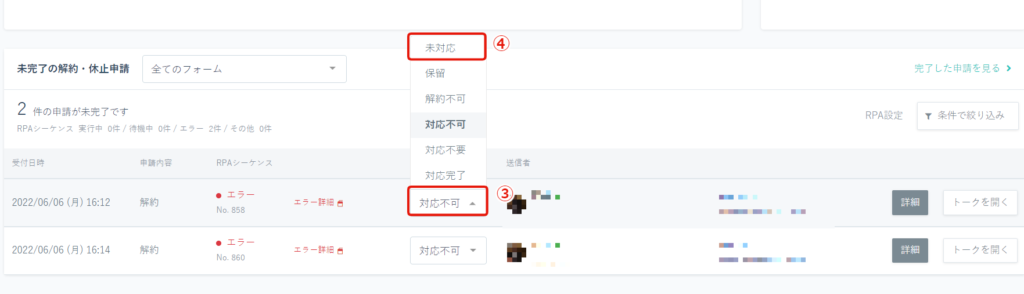
↓
④「未対応」を選択
┗少し時間が経つとRPAが再稼働します
▼全てのエラーのRPAを再稼働させる手順

↓
⑥ASSダッシュボード
↓
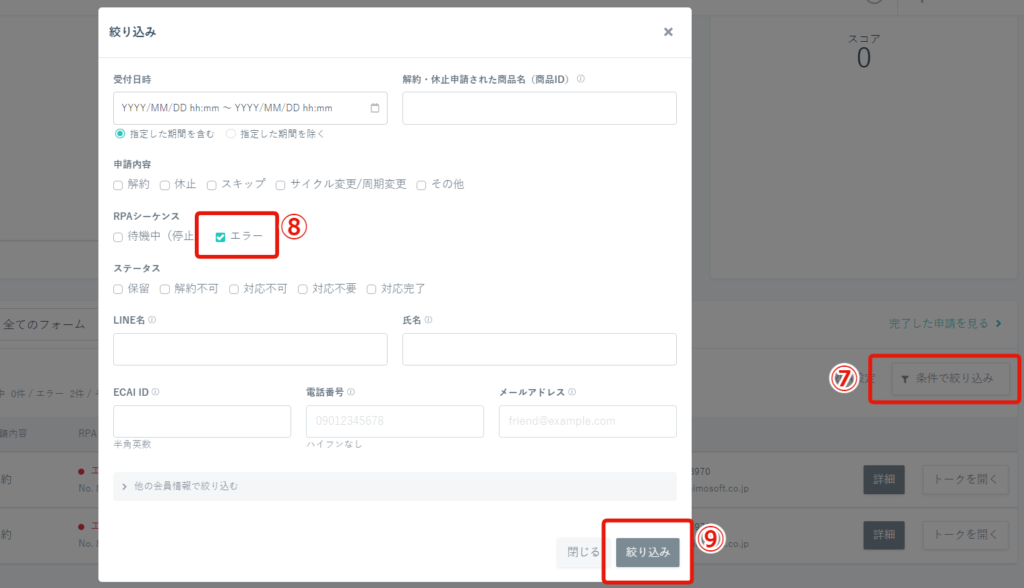
↓
⑧エラー
↓
⑨絞り込み
↓
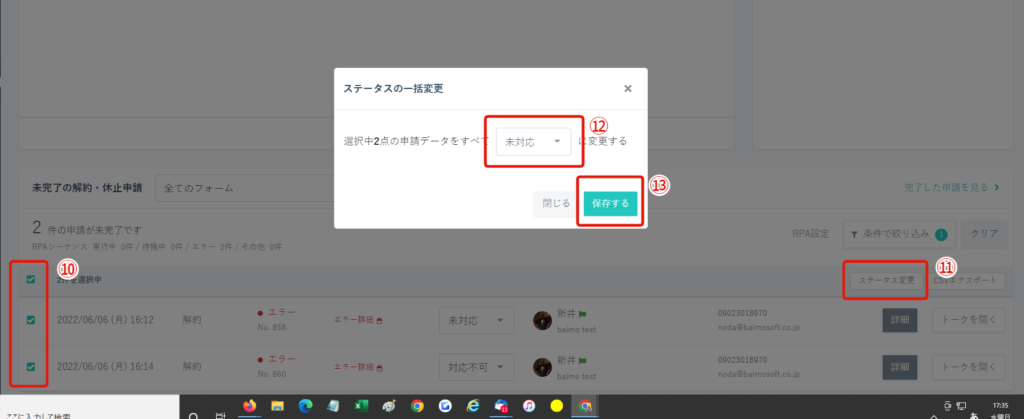
↓
⑪ステータス変更
↓
⑫「未対応」を選択
↓
⑬保存する
┗少し時間が経つと古い申請から順にRPAが再稼働します
RPAの停止・稼働がECAIアカウントで共通の設定となるため、BOTごとに停止・稼働の設定変更はできません。
【A】【B】2つのBOTがあるとして、【A】のみRPA稼働して【B】のRPAは停止にしたいときは、【B】のRPA設定に登録されている「解約条件」「休止・スキップ」「アップセル」のステータスを「オフ」にすることでRPA処理をしないようにすることが可能です。
※RPAは回ってしまいますが全てエラー表示となります
▼手順

↓
②3BO
↓
➂RPA設定
↓